[解決済み]錆がクラッシュし続ける問題を修正する方法は?
![[解決済み]錆がクラッシュし続ける問題を修正する方法は? [解決済み]錆がクラッシュし続ける問題を修正する方法は?](https://luckytemplates.com/resources1/images2/image-6970-0408150808350.png)
Rustに直面すると、起動時または読み込み中にクラッシュし続けます。その後、指定された修正に従って、Rushクラッシュの問題を簡単に停止します…
Appleの主力インスタントメッセージングアプリiMessageは、過去10年間Appleのエコシステムの一部でした。以前のSMSおよびMMSテクノロジーからのアップグレードにより、ユーザーはテキストや画像だけでなく、ビデオ、連絡先、カレンダーなどを共有できます。新しいiPhoneをお持ちの場合、または新しいモデルにアップグレードする場合は、1つか2つの問題が発生する可能性があります。よくあるトラブルメーカーの1つは、 iMessageアプリからの「アクティベーション失敗」アラートです。
目次:
iMessageで「アクティベーションに失敗しました」エラーの原因
上記のアップグレードまたは新しいiPhoneの入手の原因とは別に、iMessageの「ActivationUnsuccessful」エラーは、携帯電話またはインターネットサービスキャリアの変更が原因である可能性もあります。原因はほとんどの場合ソフトウェアのものであるため、以下にリストされている次の方法で問題を簡単に修正できるため、アップルストアに行くことはあまり役に立ちません。
1.インターネット接続を確認します
最初に確認する必要があることの1つは、デバイスへのWi-Fi接続が安定していることです。ほとんどの場合、Wi-Fi接続は不十分であり、iMessageはAppleのサーバーに接続して同期することができません。他のWi-Fiデバイスを利用できる場合は、[設定]-> [Wi-Fi]に移動し、他のデバイスのパスワードを入力します。
家にいない場合、または問題が解決しない場合は、携帯電話データを使用して確認することもできます。これを行うには、[設定] > [セルラー]に移動し、[セルラーデータ]オプションをオンにして、違いが生じるかどうかを確認します。
2.最新のiOSバージョンに更新します
デバイスのファームウェアを最新の状態に保つことが不可欠です。理由はかなり単純です—デバイスを安定してバグのない状態に保ちます。通常、更新は自動的に管理され、ユーザーは更新をインストールするように求められます。
ただし、更新を自動的に確認する必要がある場合があります。これを修正するには、[設定] >[一般] >[ソフトウェアアップデート]に移動します。事前にWi-Fiに接続していることを確認してください。アップデートが利用可能な場合は、50%を超える充電を行うか、充電器を接続するように求められます。これら2つの条件のいずれかを満たすと、更新が開始されます。アップデートのインストール中は携帯電話を使用できないことに注意してください。
3. iMessageをオフにした後、デバイスを再起動します
iOSは世の中で最高のモバイルオペレーティングシステムかもしれませんが、それでも完璧ではありません。小さなバグが懸念の原因である可能性があり、古くて簡単な修正が必要な場合があります。
これがあなたがする必要があることです:
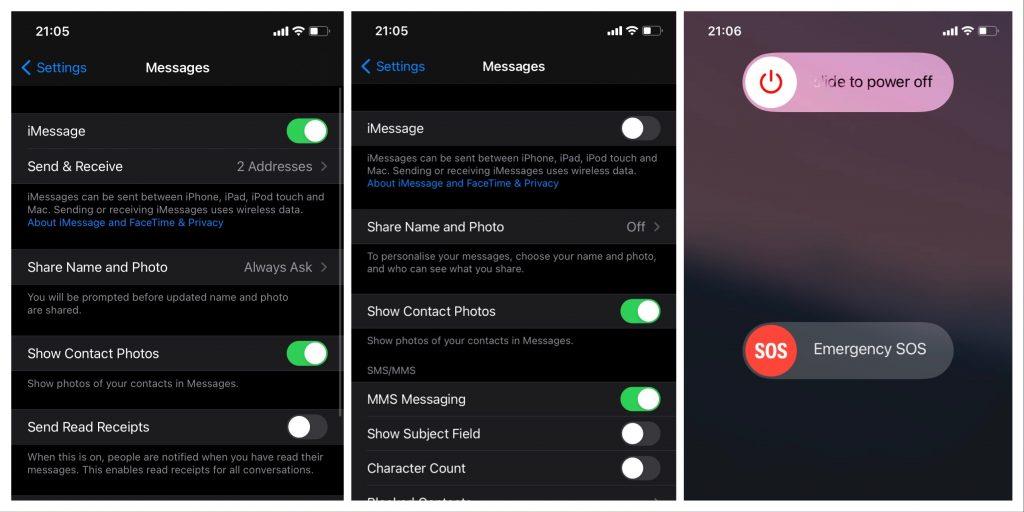
4.時間を確認します
新しいiPhoneを入手した場合、または使用済みのiPhoneを入手した場合は、デフォルトの時刻が現地時間と異なる可能性があります。iMessageや他の多くのアプリを確認するために、Appleはデバイスの現在の時刻を現在の現地時間と同期します。それらが異なる場合、他の多くの中でアクティベーションの失敗などのエラーメッセージが表示される場合があります。
これを取り除くには:
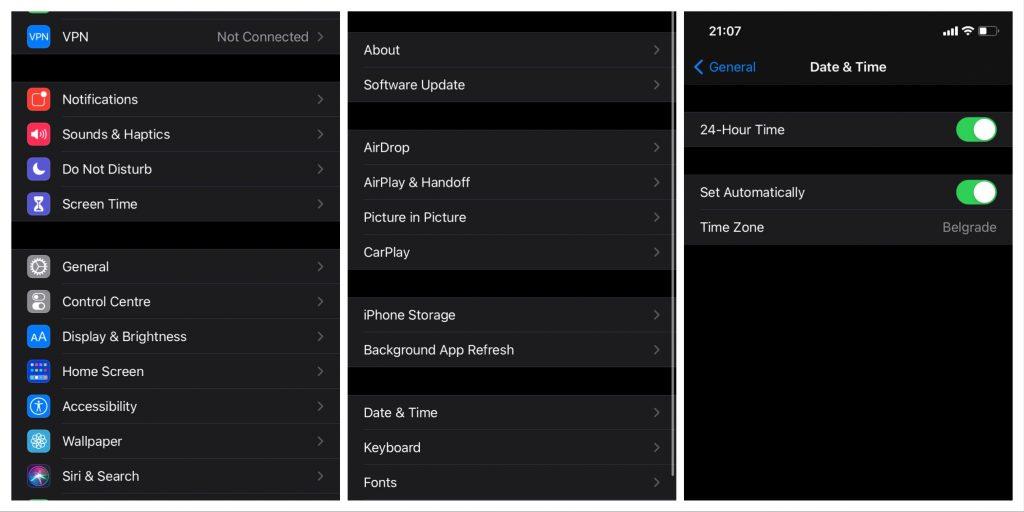
これで、iPhoneと現地時間が同期しているはずです。
5.セルラープランを検査します
Appleは、iMessageを確認するために1回限りのSMSを送信する必要があります。Appleから送信されたSMSは表示されませんが、カプセル化と抽象化の原則が示され、電話はユーザーであるあなたに通知せずに検証を自動的に確認します。
AppleがこのSMSをサーバーからiPhoneに送信するために、AppleはキャリアサービスのSMS機能を利用します。電話プランにSMSサービスが含まれているかどうかを確認するには、キャリアサービスに連絡する必要があります。そうでない場合は、キャリアにセットアップを依頼する必要があります。
6.プリペイドクレジットを確認します
現在の電話プランでSMSサービスを利用できる場合は、プリペイドプランで現在のキャリアサービスを使用している可能性があります。プリペイドプランを使用していて、iMessageアプリに「アクティベーションに失敗しました」というメッセージが表示される場合は、Appleが確認用のSMSを送信できるようにするための十分な補充がない可能性があります。
これを解決するには、Appleが確認メールを送信してiMessageを有効にするのに十分になるまで、プリペイドアカウントにさらにお金を追加する必要があります。
今のところ、これはあなたが自分でできることと同じくらいです。広範なガイドを実行しても問題が解決しない場合は、Appleサポートに連絡する必要があります。他の人を助けるかもしれないコメント、質問、または新しい提案がある場合は、以下のコメントにそれらを書き留めてください。
Rustに直面すると、起動時または読み込み中にクラッシュし続けます。その後、指定された修正に従って、Rushクラッシュの問題を簡単に停止します…
Intel Wireless AC 9560 コード 10 の修正方法について詳しく解説します。Wi-Fi および Bluetooth デバイスでのエラーを解決するためのステップバイステップガイドです。
Windows 10および11での不明なソフトウェア例外(0xe0434352)エラーを修正するための可能な解決策を見つけてください。
Steamのファイル権限がないエラーにお困りですか?これらの8つの簡単な方法で、Steamエラーを修正し、PCでゲームを楽しんでください。
PC での作業中に Windows 10 が自動的に最小化される問題の解決策を探しているなら、この記事ではその方法を詳しく説明します。
ブロックされることを心配せずに学生が学校で最もよくプレイするゲーム トップ 10。オンラインゲームの利点とおすすめを詳しく解説します。
Wordwallは、教師が教室のアクティビティを簡単に作成できるプラットフォームです。インタラクティブな体験で学習をサポートします。
この記事では、ntoskrnl.exeの高いCPU使用率を解決するための簡単な方法を紹介します。
VACを修正するための解決策を探していると、CSでのゲームセッションエラーを確認できませんでした:GO?次に、与えられた修正に従います
簡単に取り除くために、ソリューションを1つずつ実行し、Windows 10、8.1、8、および7のINTERNAL_POWER_ERRORブルースクリーンエラー(0x000000A0)を修正します。


![[フルガイド]Steamのファイル権限の欠落エラーを修正する方法は? [フルガイド]Steamのファイル権限の欠落エラーを修正する方法は?](https://luckytemplates.com/resources1/images2/image-1234-0408150850088.png)



![[解決済み]Ntoskrnl.Exe高CPU使用率Windows10 [解決済み]Ntoskrnl.Exe高CPU使用率Windows10](https://luckytemplates.com/resources1/images2/image-5920-0408150513635.png)

